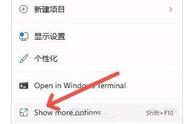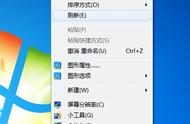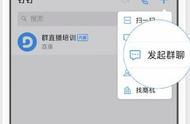Windows右键菜单,是我们平常使用电脑中,高频率操作之一。不过,在电脑中安装各种软件后,小伙伴们会发现,右键菜单会变得越来越长,越来越长,严重影响美观,甚至是还会因为右键菜单过于臃肿,影响电脑流畅性,进而影响到用户体验。

那么,电脑右键菜单太长怎么办?如何删除呢?由于 Windows 系统本身并没有提供右键菜单清理功能,以至于想要删除臃肿的右键菜单,只能借助第三方相关工具。之前,小编为大家分享过一款「RightMenuMgr」右键菜单管理工具,大小不到700k,整体体验还不错,但对于一些隐藏比较深的右键菜单,找起来并不是很方便。
今天小编继续为大家带来一款更好用的Windows右键菜单管理工具——ContextMenuManager v2.0,软件大小不到400kb,支持 Win7 和 Win10 等主流操作系统,更为重要的是使用更简单,隐藏的右键菜单都可以轻松找到并管理,同时除了支持删除右键菜单,还支持隐藏、修改右键菜单、一键定位右键菜单注册表位置、自定义等等,体验上相对更为专业。
ContextMenuManager2.0下载与使用教程1、首先在电脑中下载安装ContextMenuManager2.0工具(下载地址见本文底部左下角的“了解更多”),它是一款非常纯粹的Windows右键菜单管理工具,绿色开源,大小仅350kb左右,支持文件、文件夹、磁盘等位置,还支持自定义扩展名文件等右键菜单项目等。下载解压文件后,根据你的系统(本文以Win10为例),双击运行对应的版本,如下图所示。

2、ContextMenuManager右键菜单管理工具上手非常简单,打开工具之后所有的操作一眼明了,顶部为主要的常用菜单,左侧为常用文件、图像、视频、音频等文件的右键菜单设置选项。对于某些暂时不需要用到的右键菜单,可以点击右侧的“开关”进行显示或隐藏控制,如下图所示。